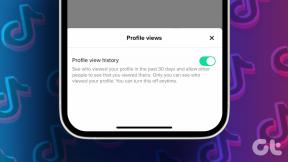Registra facilmente uno screencast e condividilo come GIF online
Varie / / December 02, 2021
Condivisione in loop, immagini in movimento online. Ad essere onesti, GIF non è il formato migliore per questo genere di cose. Sono sicuro che ormai lo sai: le GIF sono ciò che vedi in quelle 10 cose che devi provare se sei un tipo di post umano. Saprai anche che le GIF sono generalmente sfocate, pixelate e non sono molto buone quando si tratta di una riproduzione accurata dei colori.

Ma in qualche modo, è diventato lo standard. Funziona ovunque, dai browser desktop a iPhone, Android e persino app come Flipboard. Servizi come Imgur e persino Google stanno cercando di migliorare la GIF, ma al momento il nostro amico pixelato, lento, pesante e in loop è qui per restare.
Uno dei modi per utilizzare effettivamente le GIF in modo produttivo è come strumento tutorial. È meglio delle immagini, continua a tagliare, non richiede interazioni (come i video) e non ha audio (quindi non è fastidioso).
Le GIF sono divertenti: Produttività a parte, le GIF sono semplicemente divertenti. Scopri il meglio
Estensioni di Chrome e App iOS per la ricerca di GIF. Puoi creare GIF dalle foto e video direttamente sul tuo iPhone. E ovviamente ci sono Tastiere basate su GIF per iOS8.Casi d'uso per la condivisione di screencast GIF
GIFcast. È una parola o l'ho inventata io? (A quanto pare sono in ritardo alla festa. Il dominio gifcasts.com è già occupato, ma per qualche motivo viene utilizzato per mostrare biancheria da letto di lusso).

Non sono solo i blog pratici come il nostro che possono utilizzare le GIF per aiutare gli spettatori. È un buon modo per mostrare a qualcuno lontano come fare qualcosa di specifico.
Hai bisogno di scambiare critiche di design/interfaccia utente? Mostra loro il problema con le GIF. Hai bisogno di mostrare a tua madre come aprire quel documento di Word? Inviale un link con la GIF. Verrà riprodotto nel browser, non è necessario alcun download.
I migliori strumenti per la registrazione di Screencast GIF
Gli strumenti elencati qui servono per registrare screencast e condividerli istantaneamente come GIF con qualcuno sul Web tramite un collegamento. Se stai cercando di registrare screencast con più funzionalità e controllo, potresti prendere in considerazione altre opzioni.
CloudApp

CloudApp (solo per Mac) è un ottimo strumento per fare uno screenshot e condividerlo con chiunque sul web. Se stai utilizzando CloudApp 3 e versioni successive, puoi farlo anche per la registrazione dello schermo. Premi la scorciatoia da tastiera globale (o seleziona l'opzione dalla barra dei menu), seleziona l'area sullo schermo e avvia la registrazione.

Al termine, lo screencast verrà convertito in GIF e caricato sul tuo account CloudApp. Un collegamento alla GIF verrà inviato agli appunti in modo da poterlo incollare ovunque.
Se tutto ciò che vuoi fare è condividere gifcast sul web con qualcuno, CloudApp è il modo migliore e più semplice per farlo.
Registralo

Registralo è un'app di registrazione dello schermo per Mac e Windows con supporto GIF. Usando l'app puoi registrare il tuo schermo per un massimo di 5 minuti (questo è per i video). Lo screencast verrà caricato sui server di RecordIt dove potrai condividerlo sia in formato video che GIF.
L'ho testato su Mac. È possibile avviare la registrazione premendo l'utilità della barra dei menu, selezionando l'area e facendo clic sul pulsante Fermare pulsante nella barra dei menu al termine.
L'app impiegherà quindi un paio di secondi per codificare e caricare sia il video che la GIF. Riceverai quindi una notifica. È possibile fare clic sul banner per visualizzare il video sul web. C'è anche un pulsante GIF e un pulsante Tweet.
I tuoi GIFcast
Hai registrato qualche gifcast glorioso? Condividi con noi nei commenti qui sotto.